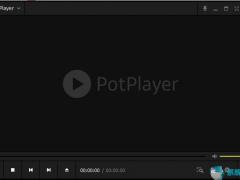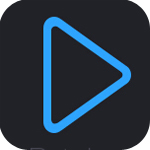优酷客户端2018最新电脑版 7.6.2.9060
- 软件授权: 免费软件
- 软件类型: 国产软件
- 软件语言: 简体中文
- 更新时间: 2022-01-03
- 软件评分:
- 软件大小: 34.7 MB
- 应用平台: WinXP/WiWin7/Win8/Win10/
优酷PC客户端是一款视频服务平台客户端软件,具有视频的播放、搜索、发布、分享等功能,可以帮助用户浏览视频,视频包含了海量的高清电视剧、电影、动漫、综艺、音乐、短视频、热点资讯等等,非常实用,看视频,有优酷就够了,赶紧下载吧!
软件功能:
1.视频推荐-更精彩:
优酷为您推荐更多更好的热门视频,随时观看最精彩内容。
2.画质选择-更清晰:
支持各种画质的播放和下载,带给您更高品质视觉享受。
3.语言切换-更随意:
多语言片源随意切换,更多语言选择等着您。
4.频道筛选-更省时:
多条件筛选频道丰富内容,自动定位帮您找到匹配结果,省时又省心。
5.最全搜索-更方便:
支持全站内容搜索,带给您更多更丰富的视频内容。
特性说明:
1、观看记录在首页显示,左侧导航有订阅更新
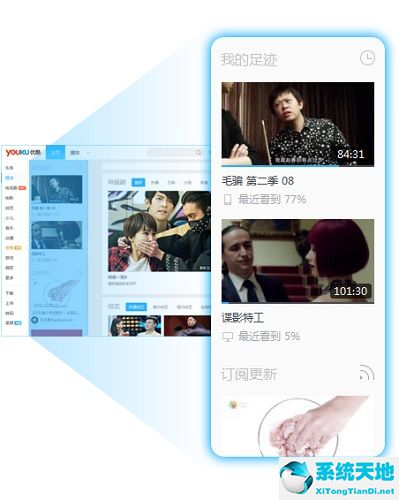
2、打开主页不影响播放,边看边选喜欢的节目
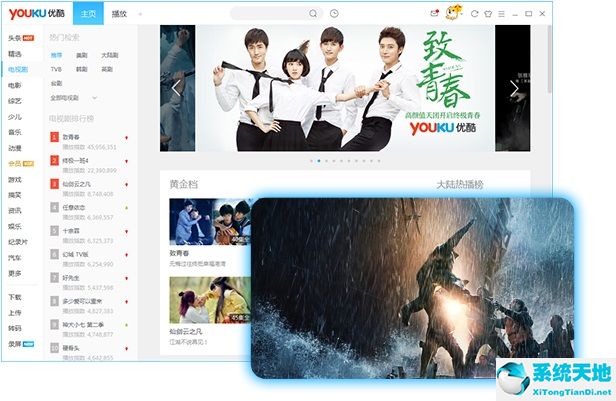
3、侧边栏加入筛选功能,一点就得到筛选结果
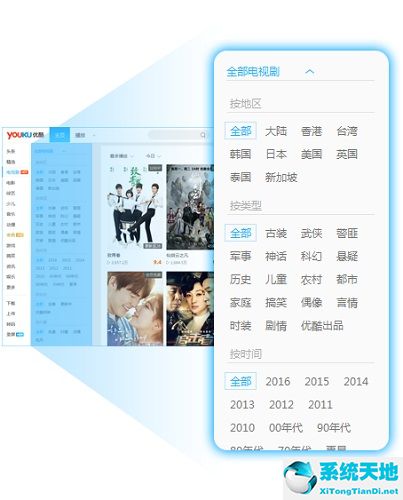
4、换肤功能黑白任切换,保护眼睛可更改外观
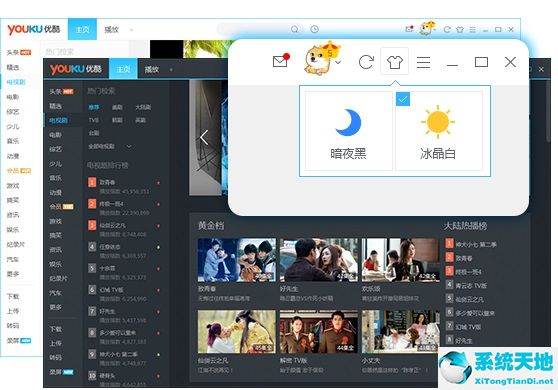
5、支持录制视频做大片,各种模式录制都齐全
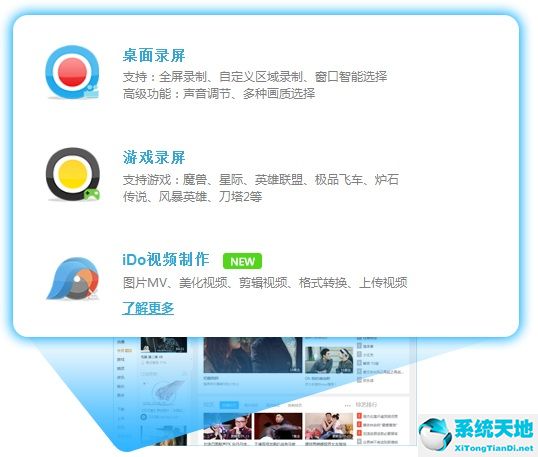
6、播放界面工具超丰富,看详情聊评论很方便
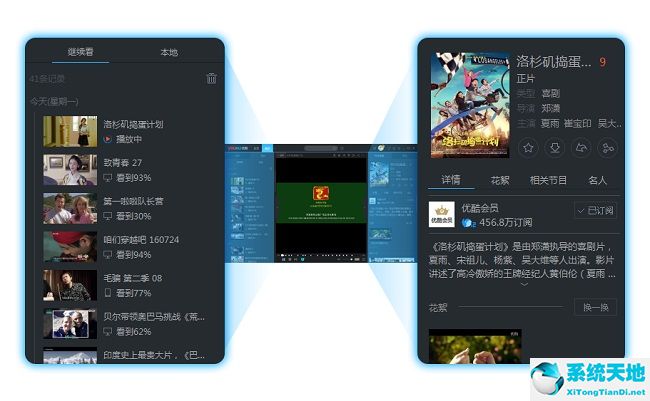
7、视频上传下载速度快,离线观影如此的轻松
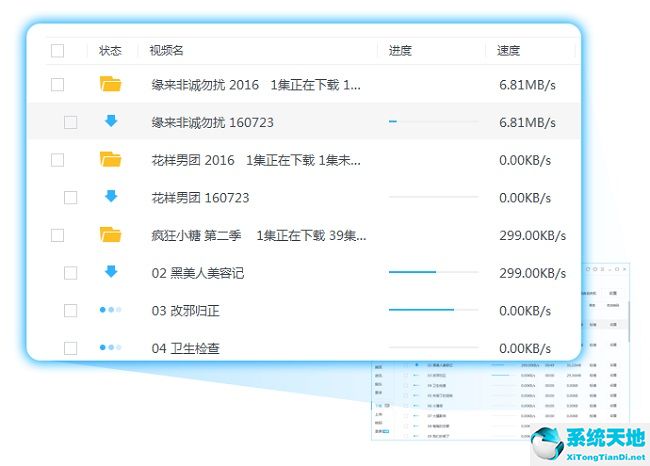
下载视频:
一、如何下载喜爱的视频?
1、点击单个视频海报右下角下载按钮进行下载。

2、进入下载页面,点击“添加”按钮,粘贴你想下载的优酷视频所在播放页的地址,提示URL合法后,点击开始下载添加任务;
温馨提示:提示不合法的URL连接可能导致下载失败,建议您尝试下载其他优酷视频播放连接。

3、进入节目详情页,点击“下载”按钮,可在弹出框内批量选择剧集,选择画质、保存路径等信息后进行下载;
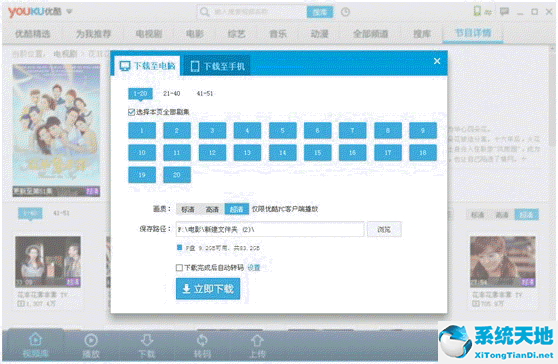
4、在优酷播放页,点击播放器右下角的下载按钮,开始下载;
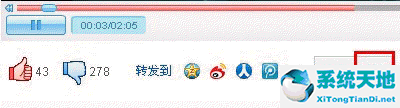
5、直接将您想下载的单集视频海报拖拽至下载页面即可。
温馨提示:暂不支持专辑视频拖拽下载,如果您想下载电视剧等专辑视频,请进入详情页面拖拽单集视频进行下载。
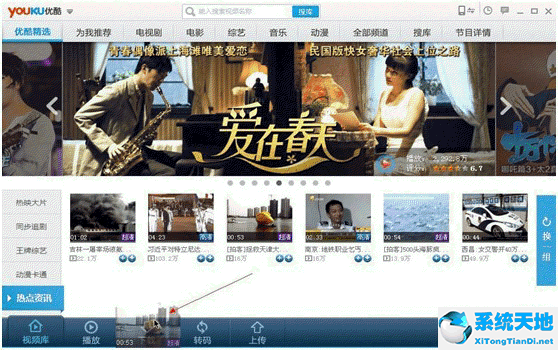
6、客户端直接在线播放时,点击播放器侧标工具栏中的“下载按钮”即可添加相应下载任务。
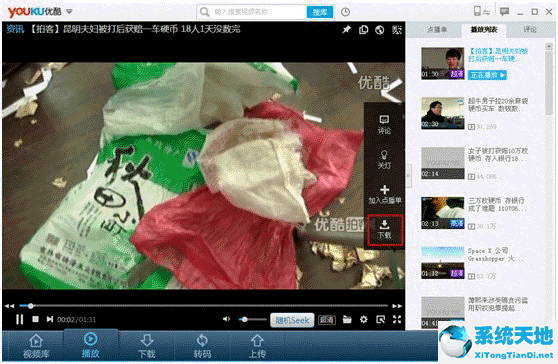
二、如何进行批量下载?
点击视频海报进入详情页面,切换至“下载剧集”:
1、选择您想下载的剧集内容,可进行单选、多选、还可勾选
![]()
选项选择本页全部剧集;
2、选择您想下载的画质,可点击
优酷客户端批量下载设置
![]()
选择标清、高清、超清三种不同画质;
3、选择您想下载的语言,可点击
![]()
选择您想要的语言进行下载;
4、然后点击“立即下载”按钮即可添加您需要的剧集内容啦。
温馨提示:
下载前可预览当前下载路径的剩余空间,若发现空间不够,可点击“浏览”按钮更改下载路径后再进行下载,以免由于下载路径的剩余空间不足导致下载任务无法成功完成。
![]()
如何下载加密视频?
下载视频提示有密码,选中该条任务,右键点击“输入密码”,输入正确密码后点击确定即可。
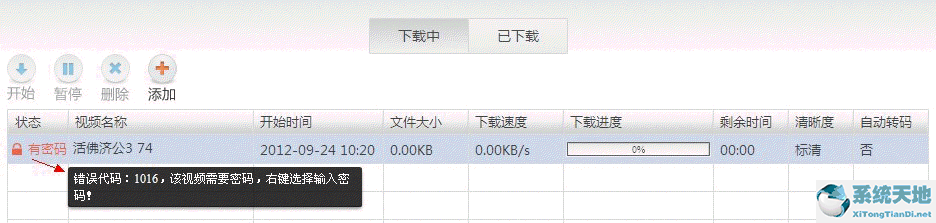
三、如何设置同时下载任务数量?
点击设置按钮,进入设置页面,在"下载设置"页面中可设置下载任务数量,设置范围为1-6。
例如:若您设置“支持用户同时下载3个视频内容”,当您继续添加超出3个以外的下载任务会处于“等待中”状态。
四、如何自定义下载文件存储路径?
点击设置按钮,进入设置页面,在“下载设置”页面中可通过点击“浏览”按钮设置下载路径。
五、如何下载更清晰的视频?
点击设置按钮,进入设置页面,在"下载设置"页面中有标清、高清、超清三种不同下载画质可供选择。
温馨提示:当片源不支持您选择的画质时,优酷客户端自动为您匹配清晰度较高的片源进行下载。
六、为什么高清、超清视频下载不了?
首先请确认您是否处于登录状态,目前需要账号登录才能下载高清、超清视频。
七、如何自动下载未完成任务?
点击设置按钮,进入设置页面,在"下载设置"页面中勾选“自动下载未完成任务“即可。
八、为什么有的视频下载时提示“该视频不允许下载”?
您下载具有版权限制,会提示“该视频不允许下载”,请尝试下载其它视频。
九、如何了解下载任务状态?
进入“正在下载”页面可查看新建的任务执行状态:
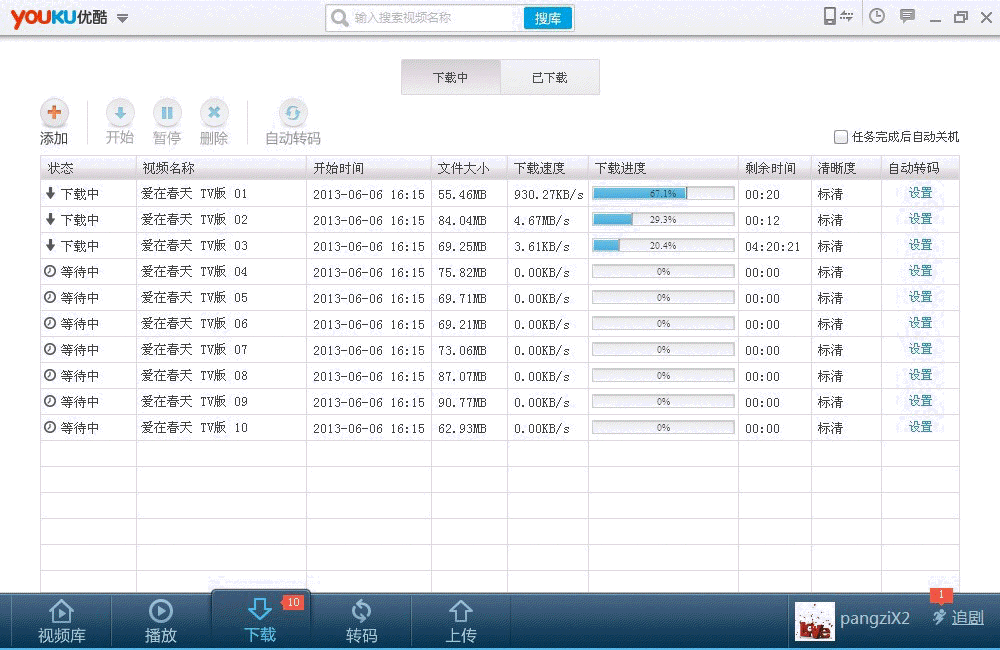
可查看下载任务的下载视频名称、下载进度、下载状态、清晰度、文件大小、下载速度、当前用时及剩余时间、是否自动转码状态提示等信息。
遇到提示异常的任务,可点击“查看异常”按钮查看错误原因。
温馨提示:
进入选项-下载设置页面中可选择勾选以下通知选项后,即可得到相应气泡弹出提示,以便及时了解任务状态。若您选择不勾选以下通知选项,则不会弹出提示。
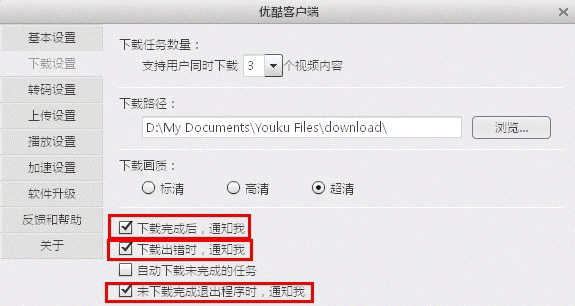
十、如何操作下载任务?
【正在下载页面】:
选中下载任务后,点击列表左上角按钮即可进行“开始”、“暂停”、“删除”等操作。
右键单击选中的任务,可选择“开始/暂停”、“播放”、“自动转码”及“删除”等操作。
温馨提示:只有标清文件任务支持自动转码功能,超清、标清文件任务暂不支持。
【下载完成页面】:
选中下载任务后,点击左上角 “删除”、“转码”、“播放”等按钮即可进行相应操作。
右键单击选中的任务,可选择进行“播放”、“打开文件目录”、“转码”及“删除”操作。
选中任务后点击删除按钮,勾选“同时删除文件”确定后可将该条任务列表和下载路径下存储的该视频文件一并删除。
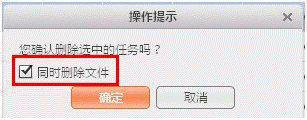
温馨提示:
您可通过Shift、Ctrl键进行全选或多选“下载中”、“已下载”页面列表中的任务进行操作,同时也可通过快捷键Ctrl+A选择全部任务进行操作哦。
十一、如何排序下载列表?
“正在下载”及“下载完成”页面,选中其中一条下载任务后,单击列表内容可按相应类别进行排序。
如:单击“下载进度”即可将任务按照下载进度进行降序或升序排序:
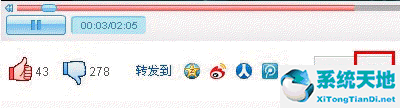
![]()
表示按照下载进度进行降序排序
![]()
表示按照下载进度进行升序排序
更新日志;
1.全新界面,推荐更多精彩内容;
2.加入会员,享受更多会员特权。
3.支持一键快速上传和高级批量上传模式;
4.支持认证.分成用户高级互动注释设置;
特别说明:
1.为什么要使用优酷客户端?
优酷客户端为您推荐更多精选热门视频,通过多条件筛选快速定位匹配结果,提供多种画质、多种语言切换播放和下载,支持边下载边观看,云同步记录等贴心功能,给您带来更高品质享受。
2.为什么要进行登录,账户登录有什么好处?
上传功能需要先进行账号登录才能使用。 需要登录后才可以下载超清、高清视频文件。 云同步记录需要在账号登录状态下记录您的播放历史,换台电脑登录也不担心播放记录会丢失,仍可继续播放哦。